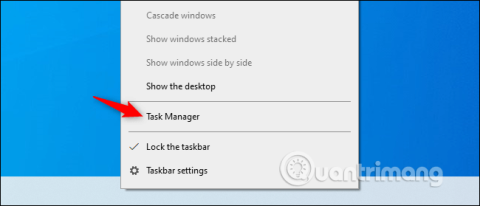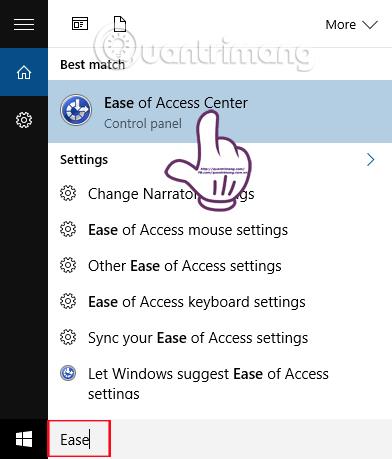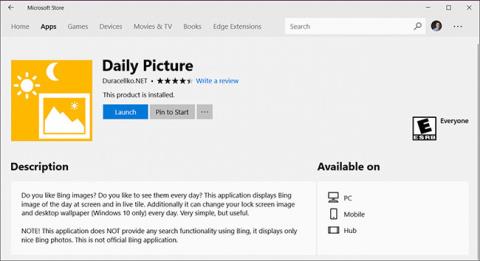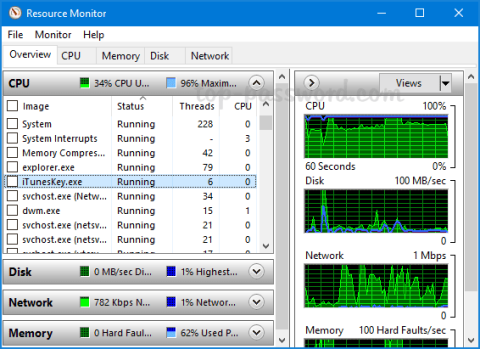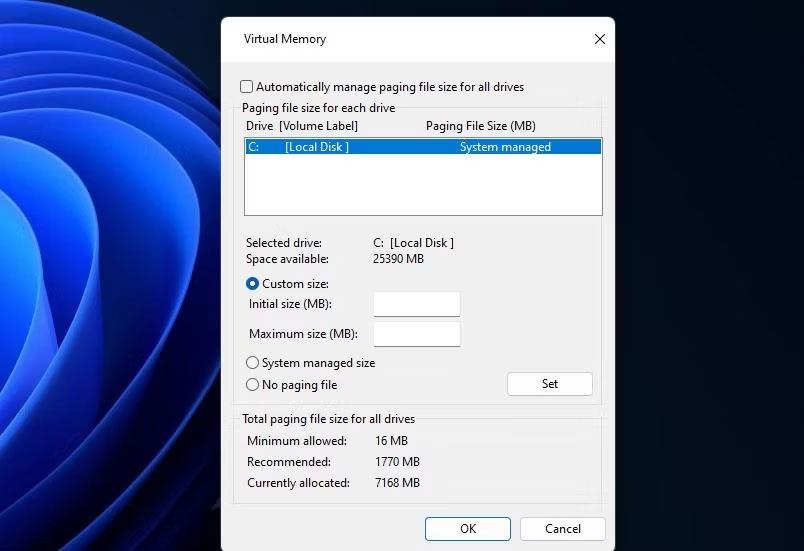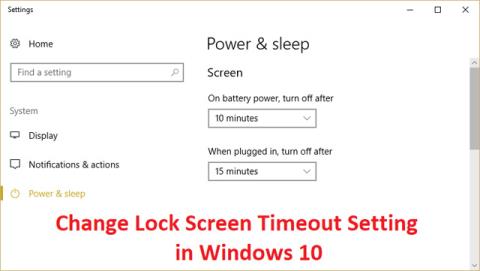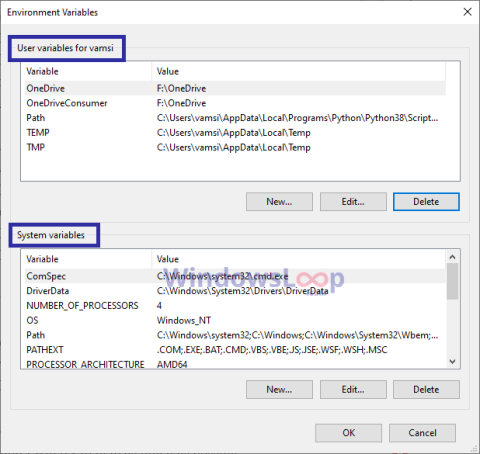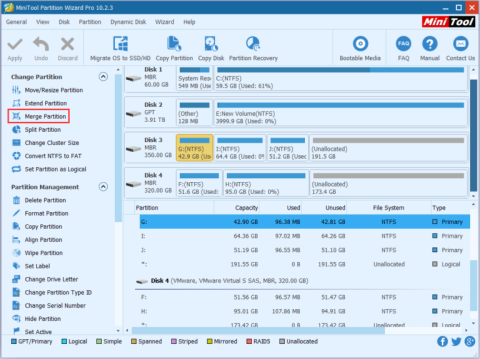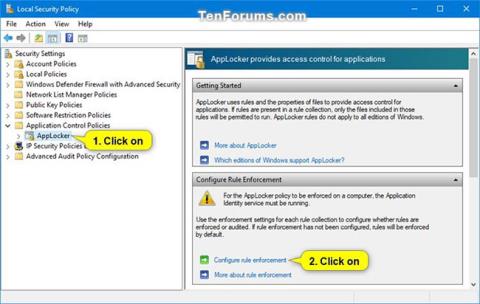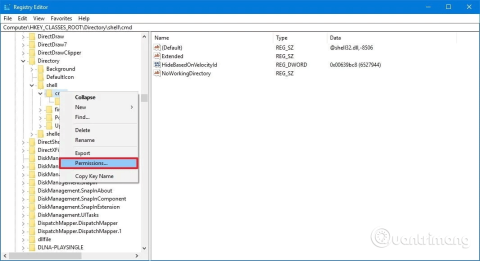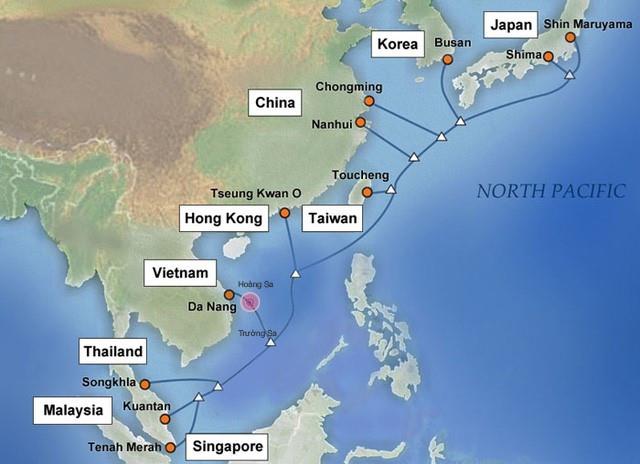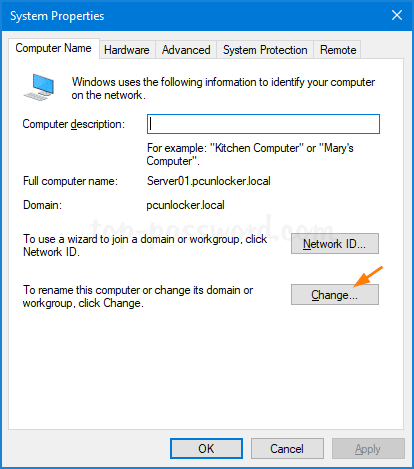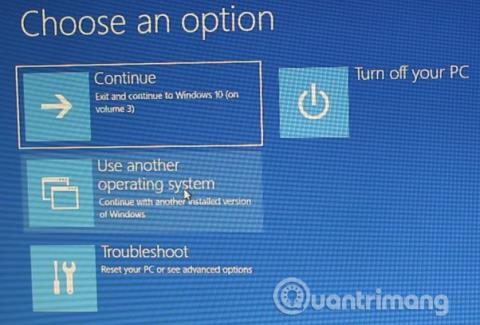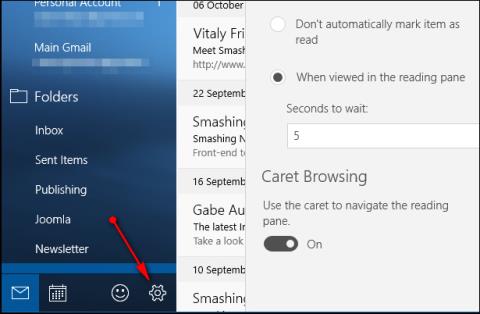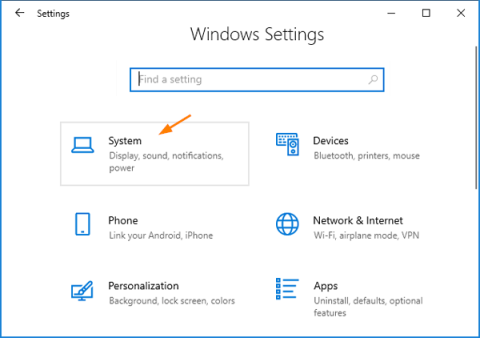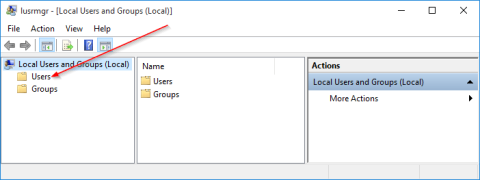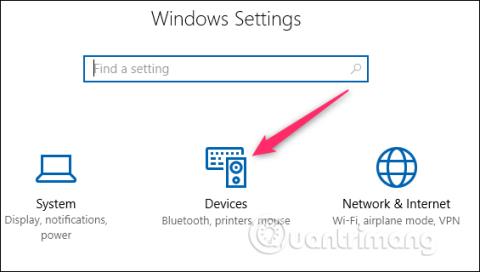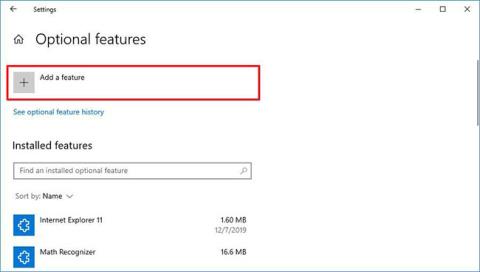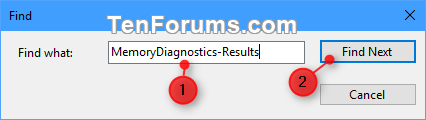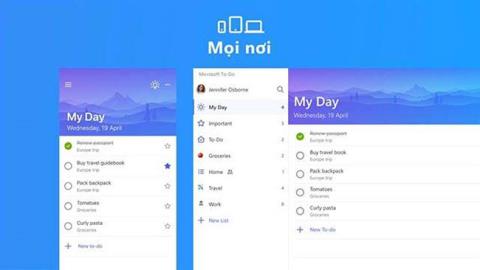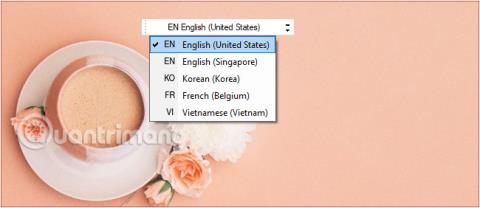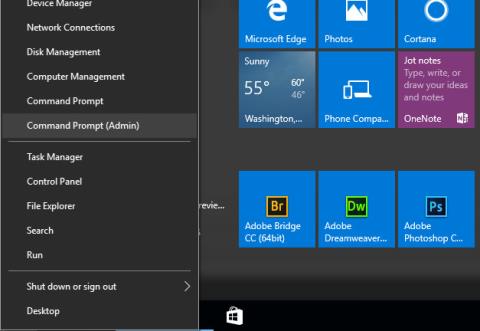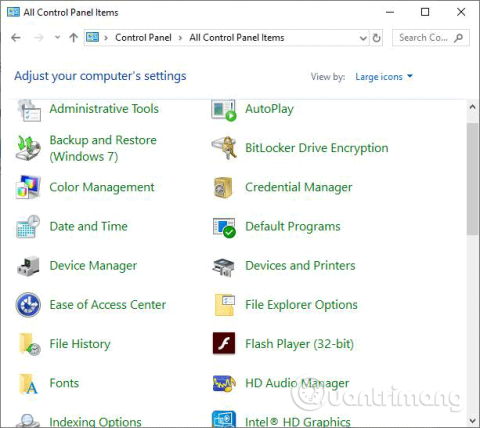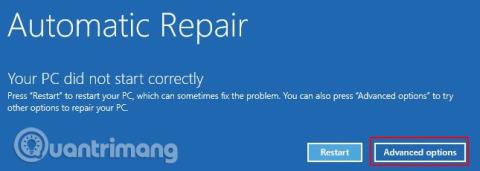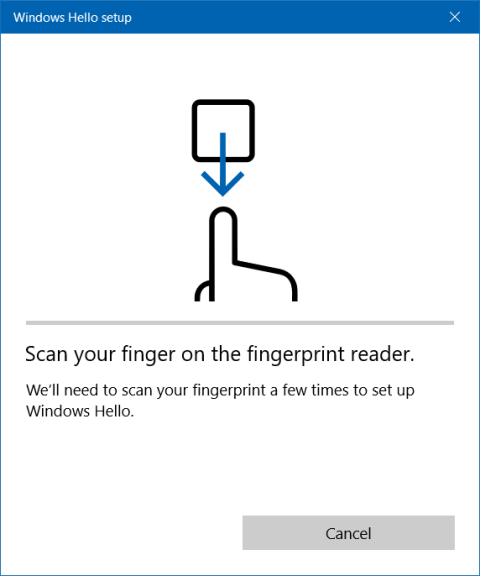30 GB tárhely visszaszerzése a Windows 10 Fall Creators Update frissítése után
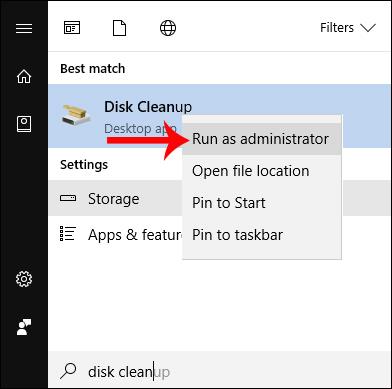
A Windows 10 Fall Creators rendszerre való frissítés után a számítógép nagy mennyiségű helyet foglal el a fel nem dolgozott fájlokból. És egyszerűen és gyorsan megtisztíthatja számítógépét.